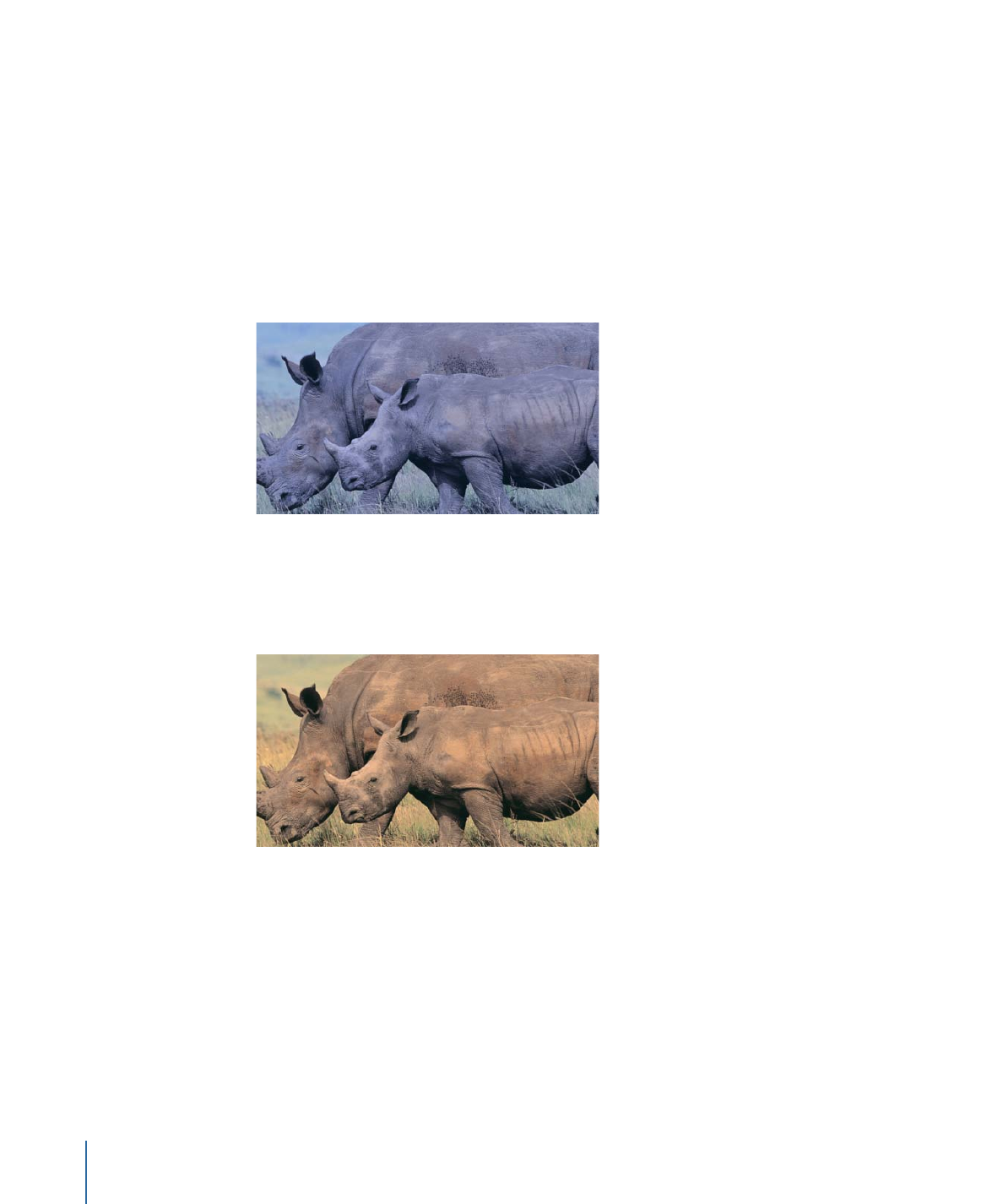
Balance des couleurs
La balance des couleurs se réfère à la force des canaux rouge, vert et bleu qui constituent
une image. Par exemple, une image teintée en bleu a un fort canal bleu et de faibles
canaux vert et rouge.
Le filtre Balance des couleurs vous permet d’ajuster la force des trois canaux de couleur
à la fois. Par exemple, en réduisant la force du canal bleu et en augmentant celle des
canaux rouge et vert pour réduire la teinte bleue, vous pouvez donner à l’image une
apparence plus orangée et plus chaude.
La balance des couleurs est aussi liée à la température de couleur qui décrit la qualité de
lumière dans une image. Par exemple, la lumière du soleil est généralement plus bleutée
que la lumière du tungstène qui est plus orangée. Dans les productions
cinématographiques et vidéo professionnelles, la balance des blancs de la caméra est
faite avant de tourner pour s’assurer que les blancs de l’image sont neutres (et que la
balance des trois canaux de couleur est également équilibrée). Néanmoins, la pellicule
utilisée, les filtres optiques et les réglages numériques de balance des blancs peuvent
modifier la teinte d’une image.
1138
Chapitre 19
Utilisation de filtres
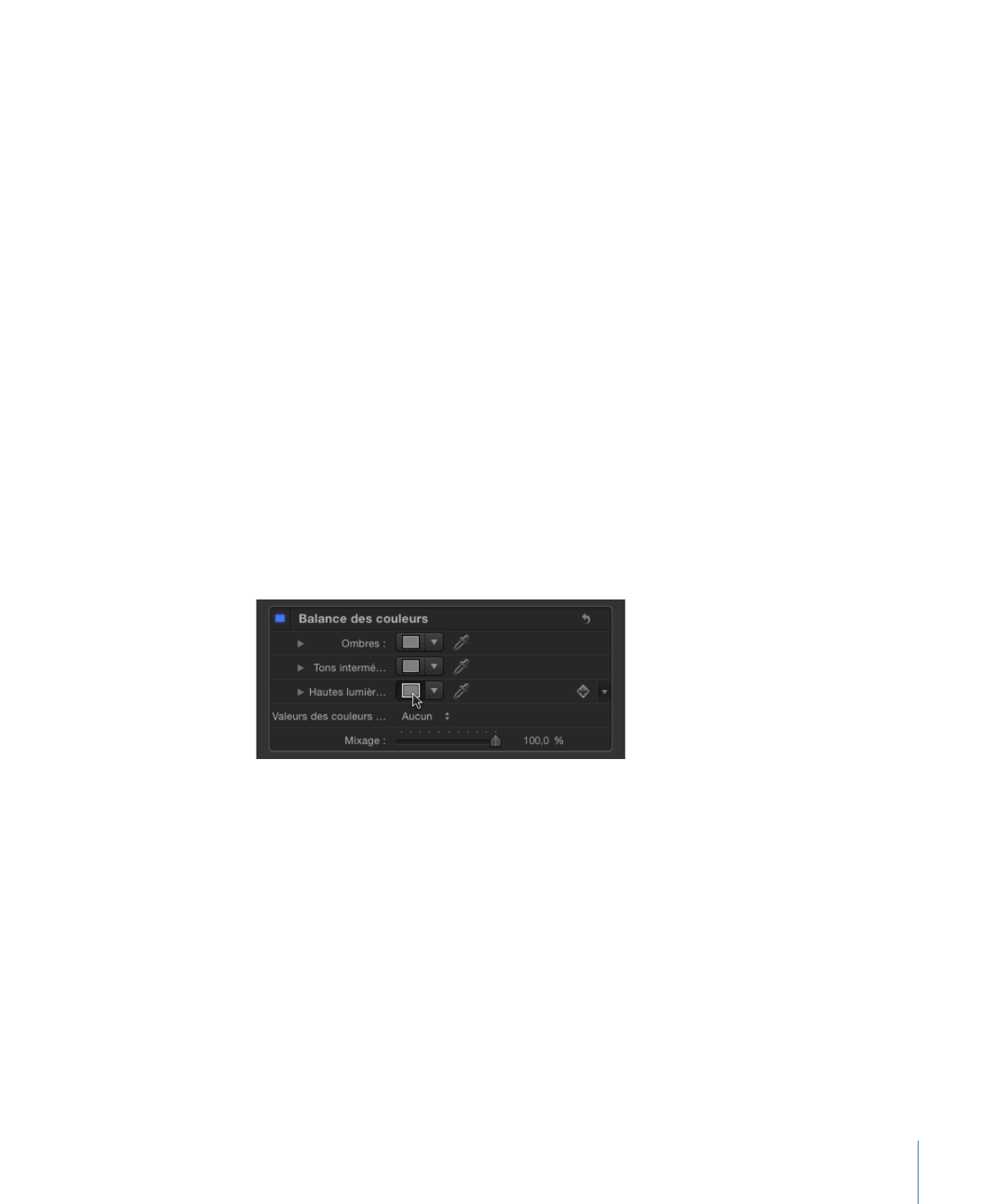
Remarque : le déséquilibre des canaux de couleur causé par une température de couleur
dominante dans la lumière d’une image est souvent désigné par le terme de dominante
de couleur.
Vous pouvez utiliser le filtre Balance des couleurs pour ajuster les trois canaux de couleur
d’une image afin de supprimer une dominante de couleur ou d’en créer une. Le filtre
Balance des couleurs peut être utilisé pour :
• corriger des problèmes de lumière, comme ajuster une image trop orange pour qu’elle
soit plus neutre ;
• harmoniser deux images, par exemple en faisant correspondre la qualité de la lumière
sur un acteur au premier plan devant un écran vert à la lumière d’une image
d’arrière-plan ;
• styliser la couleur d’une image utilisée dans le cadre d’une composition créative, par
exemple en créant une silhouette bleutée et très contrastée à partir d’une image de
deux acteurs dansant pour une séquence de titre.
Le filtre Balance des couleurs ne vous permet pas uniquement de rééquilibrer la force
des trois canaux de couleur d’une image, mais aussi de rééquilibrer séparément les
couleurs dans les trois zones de ton d’une image : les tons foncés, les tons intermédiaires
et les tons clairs. Trois commandes de couleur portant des noms correspondants vous
permettent d’ajuster la balance des blancs dans chaque zone de ton de l’image.
1139
Chapitre 19
Utilisation de filtres
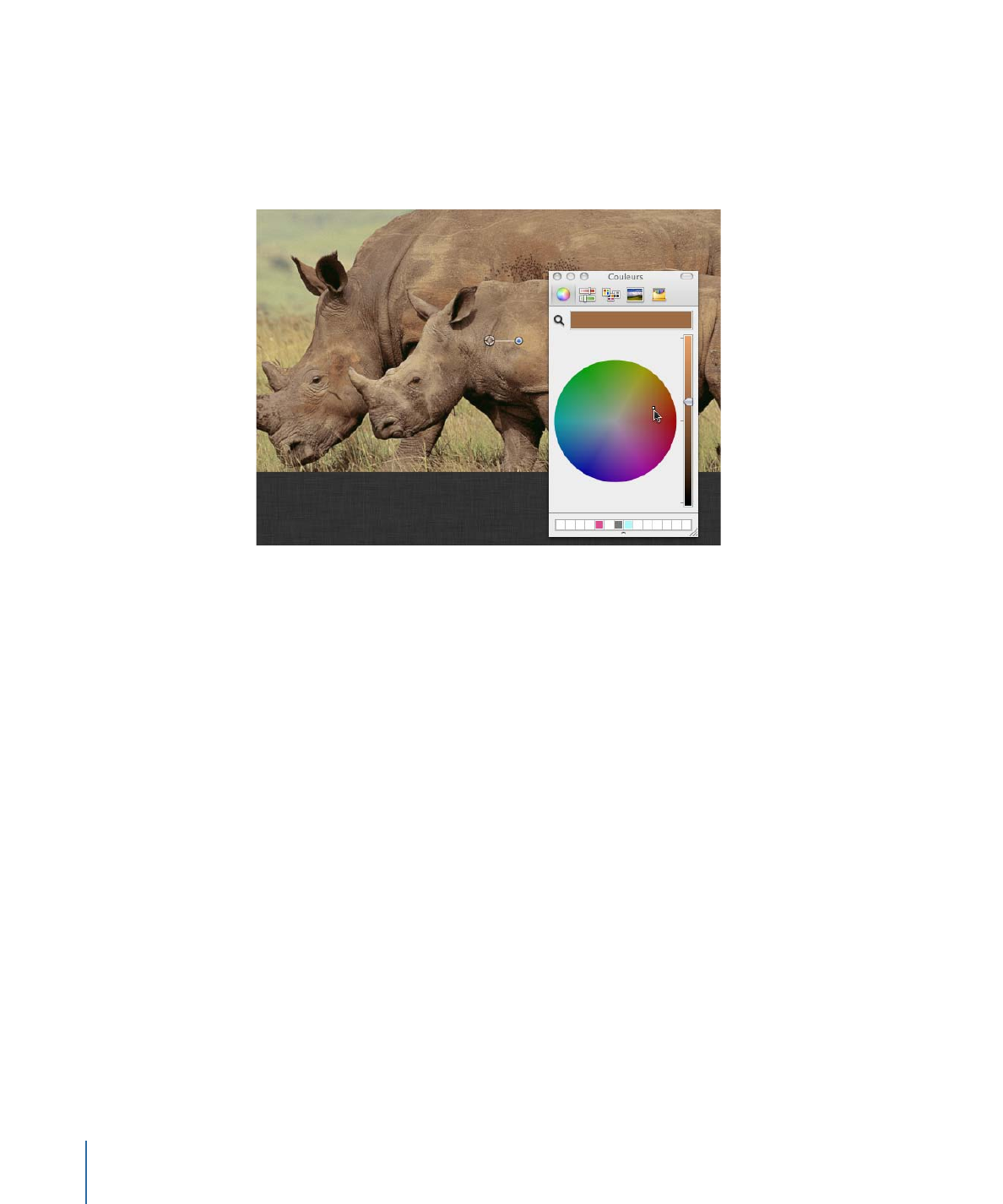
Pour ajuster une zone, cliquez sur le cadre de couleur correspondant pour ouvrir la fenêtre
Couleurs de Mac OS, puis faites glisser la roue chromatique. L’image est actualisée au fur
et à mesure que vous faites glisser le pointeur. En faisant glisser le pointeur en direction
d’une teinte spécifique, vous rééquilibrez l’image en lui appliquant cette teinte. Plus vous
le faites glisser vers les bords de la roue, plus l’image prend une teinte intense.
Astuce : vous pouvez effectuer des ajustements de couleur au moyen de n’importe quelle
commande disponible dans la fenêtre Couleurs de Mac OS X (curseurs, codes de couleur
et loupe). Vous avez également la possibilité d’enregistrer les nuances fréquemment
utilisées en faisant glisser la couleur désirée de la barre de couleurs située en haut vers
un emplacement d’échantillon vide. Cliquer sur un échantillon rempli permet de
sélectionner la couleur concernée.
Les ajustements apportés aux ombres, aux tons intermédiaires et aux tons clairs d’une
image se chevauchent largement. Par exemple, les ajustements apportés aux ombres
affectent davantage les parties les plus sombres de l’image, mais l’effet influe également
sur les tons intermédiaires et les tons clairs. Ce chevauchement permet de s’assurer que
les ajustements que vous réalisez se mêlent harmonieusement aux couleurs d’origine de
l’image.
Pour un exemple pratique de l’utilisation du filtre Balance des couleurs, consultez
Association de deux couches combinées à l’aide du filtre Balance des couleurs
.
Remarque : même s’il est possible d’effectuer de légers ajustements de contraste à l’aide
du curseur vertical de luminosité dans la roue des couleurs de la fenêtre Couleurs, il est
préférable d’utiliser les filtres Contraste ou Niveaux pour ajuster la luminosité et les ombres
générales d’une image.
1140
Chapitre 19
Utilisation de filtres
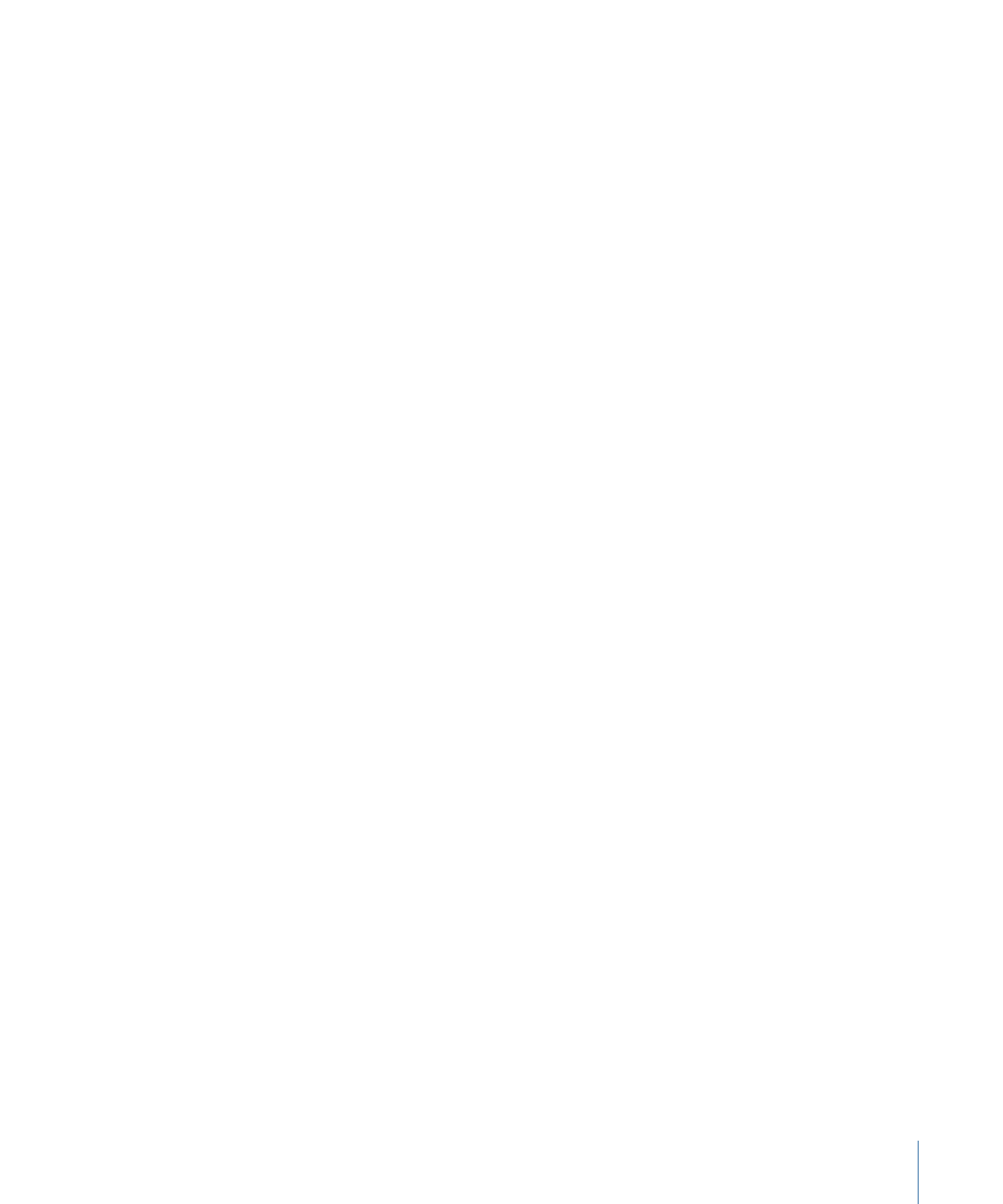
Paramètres dans l’inspecteur
Ombres :
ajuste les canaux de couleur dans les zones les plus sombres de l’image. Cliquez
sur le cadre de couleur pour ouvrir la fenêtre Couleurs, puis ajustez la balance des couleurs
des parties les plus sombres de l’image. La pipette vous permet de prélever un échantillon
de n’importe quelle couleur dans le canevas, afin de l’utiliser pour ajuster la balance des
couleurs d’une image. Vous pouvez également cliquer sur le triangle d’affichage pour
faire apparaître les différents curseurs pour les canaux rouge, vert et bleu, comprenant
des valeurs numériques allant de 0 (aucune couleur) à 1,0 (couleur maximum) en passant
par 0,5 (couleur non modifiée).
• Rouge : détermine le gain de couleur appliqué à la plage d’ombres du canal de couleur
rouge.
• Vert : détermine le gain de couleur appliqué à la plage d’ombres du canal de couleur
verte.
• Bleu : détermine le gain de couleur appliqué à la plage d’ombres du canal de couleur
bleue.
Tons intermédiaires :
ajuste les canaux de couleur dans les zones de tons intermédiaires
de l’image. Cliquez sur le cadre de couleur pour ouvrir la fenêtre Couleurs, puis réglez la
balance de la gamme de couleurs allant des tons foncés aux tons clairs. La pipette vous
permet de prélever un échantillon de n’importe quelle couleur dans le canevas, afin de
l’utiliser pour ajuster la balance des couleurs d’une image. Vous pouvez également cliquer
sur le triangle d’affichage pour faire apparaître les différents curseurs correspondant aux
canaux rouge, vert et bleu comprenant des valeurs numériques allant de 0 (sans couleur)
à 1 (couleur maximum) en passant par 0,5 (couleur non modifiée).
• Rouge : détermine le gain de couleur appliqué à la plage de tons intermédiaires du
canal de couleur rouge.
• Vert : détermine le gain de couleur appliqué à la plage de tons intermédiaires du canal
de couleur verte.
• Bleu : détermine le gain de couleur appliqué à la plage de tons intermédiaires du canal
de couleur bleue.
Hautes lumières :
ajuste les canaux de couleur dans les zones les plus claires de l’image.
Cliquez sur le cadre de couleur pour ouvrir la fenêtre Couleurs, puis ajustez la balance
des couleurs des parties les plus claires de l’image. La pipette vous permet de prélever
un échantillon de n’importe quelle couleur dans le canevas, afin de l’utiliser pour ajuster
la balance des couleurs d’une image. Vous pouvez également cliquer sur le triangle
d’affichage pour faire apparaître les différents curseurs correspondant aux canaux rouge,
vert et bleu comprenant des valeurs numériques allant de 0 (sans couleur) à 1 (couleur
maximum) en passant par 0,5 (couleur non modifiée).
• Rouge : détermine le gain de couleur appliqué à la plage de tons clairs du canal de
couleur rouge.
1141
Chapitre 19
Utilisation de filtres
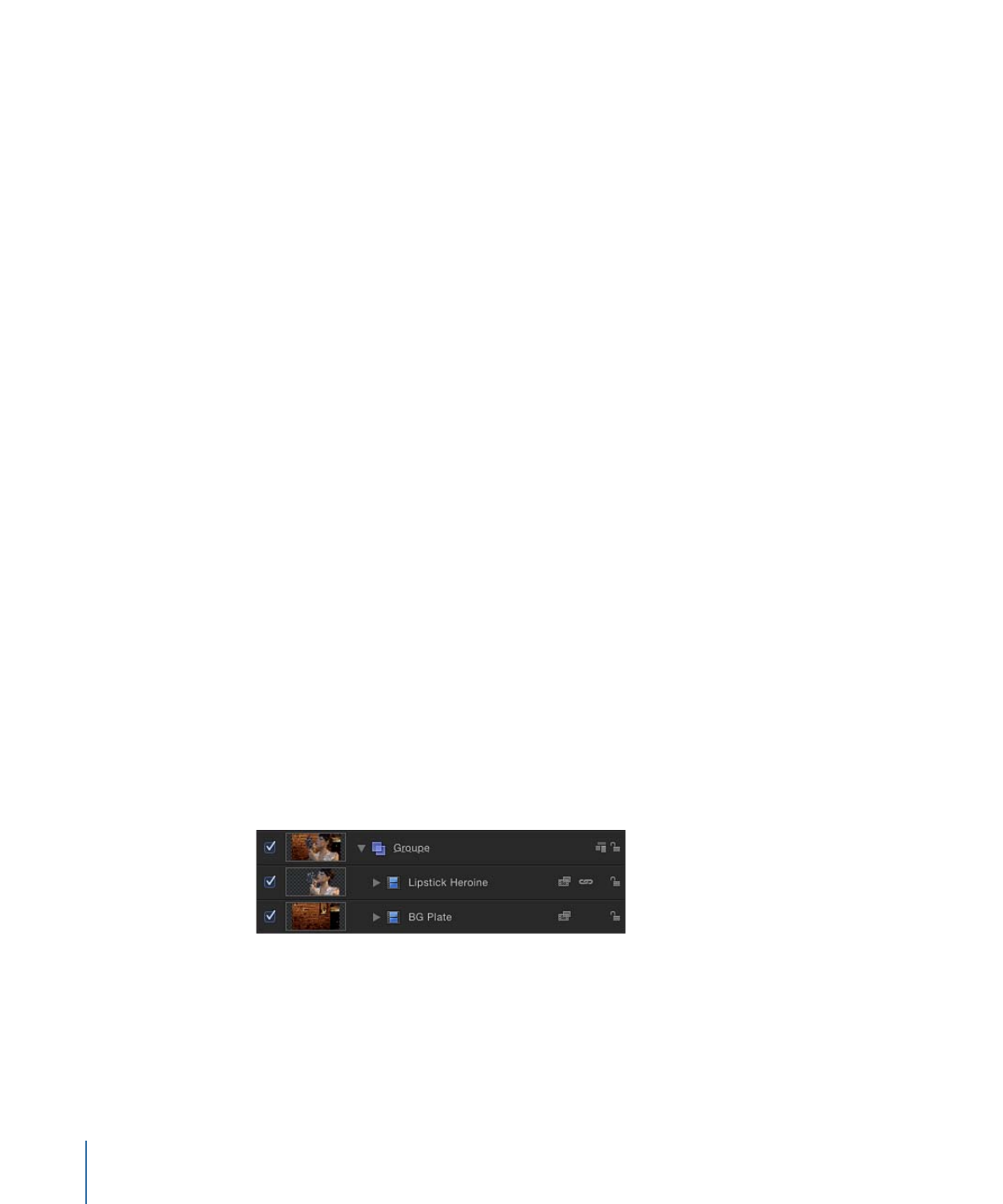
• Vert : détermine le gain de couleur appliqué à la plage de tons clairs du canal de couleur
verte.
• Bleu : détermine le gain de couleur appliqué à la plage de tons clairs du canal de couleur
bleue.
Valeurs de couleur de plan :
active ou désactive l’écrêtage. L’écrêtage empêche les
ajustements de couleur de forcer des valeurs de couleur en dehors de la plage numérique
autorisée. L’écrêtage permet d’éviter des niveaux de signaux illégaux dans les plans sortis
en vidéo. Ce menu local comporte quatre options :
• Aucun : aucun écrêtage
• Sur le blanc : tout canal de couleur dont la valeur dépasse 1 est écrêté à 1.
• Sur le noir : tout canal de couleur dont la valeur est inférieure à 0 est écrêté à 0.
• Sur le noir et le blanc : tous les canaux de couleur sont écrêtés au minimum de 0 et au
maximum de 1.
Mixage :
détermine le pourcentage de l’image d’origine à fusionner avec l’image dont
les couleurs ont été corrigées.
Contrôles de la palette
La palette reprend les contrôles suivants : Ombres, Tons intermédiaires, Hautes lumières,
et Valeurs de couleur de plan.